Как исправить старую проблему iPhoto с названиями локаций
Солнечное время iPhoto пришло и ушло давным-давно, и macOS 10.15 Catalina забила гвозди в его гроб. (См. Мою колонку за октябрь прошлого года о вариантах перехода или продолжения использования iPhoto.)
Тем не менее, есть причина копаться в прошлом, и она состоит в том, чтобы не ворошить прошлое. iPhoto позволяет создавать собственные названия для мест на карте. Затем они прикрепляются к этим местам и отображаются как в iPhoto, так и при непосредственном обмене изображениями с него.
Это пробуждает старые воспоминания у одного читателя, имя которого я опущу по понятным причинам, потому что на старом месте есть имя их бывшего партнера. Это можно исправить, хотя для этого потребуется немного усилий.
У вас может быть такой предмет с названием, скажем, «Место Борегара», и вы хотите заменить его кем-нибудь нейтральным, например «Наш дом». Вот как:
Запустите iPhoto.
- выберите Окно> Управление моими метками.
- Выберите название места в списке слева. Вы можете либо щелкнуть кнопку «минус» справа, чтобы удалить его, либо щелкнуть заголовок, который делает его редактируемым, и ввести новое имя. Вы также можете настроить область, которую он покрывает, на карте справа.
- Нажмите Готово.
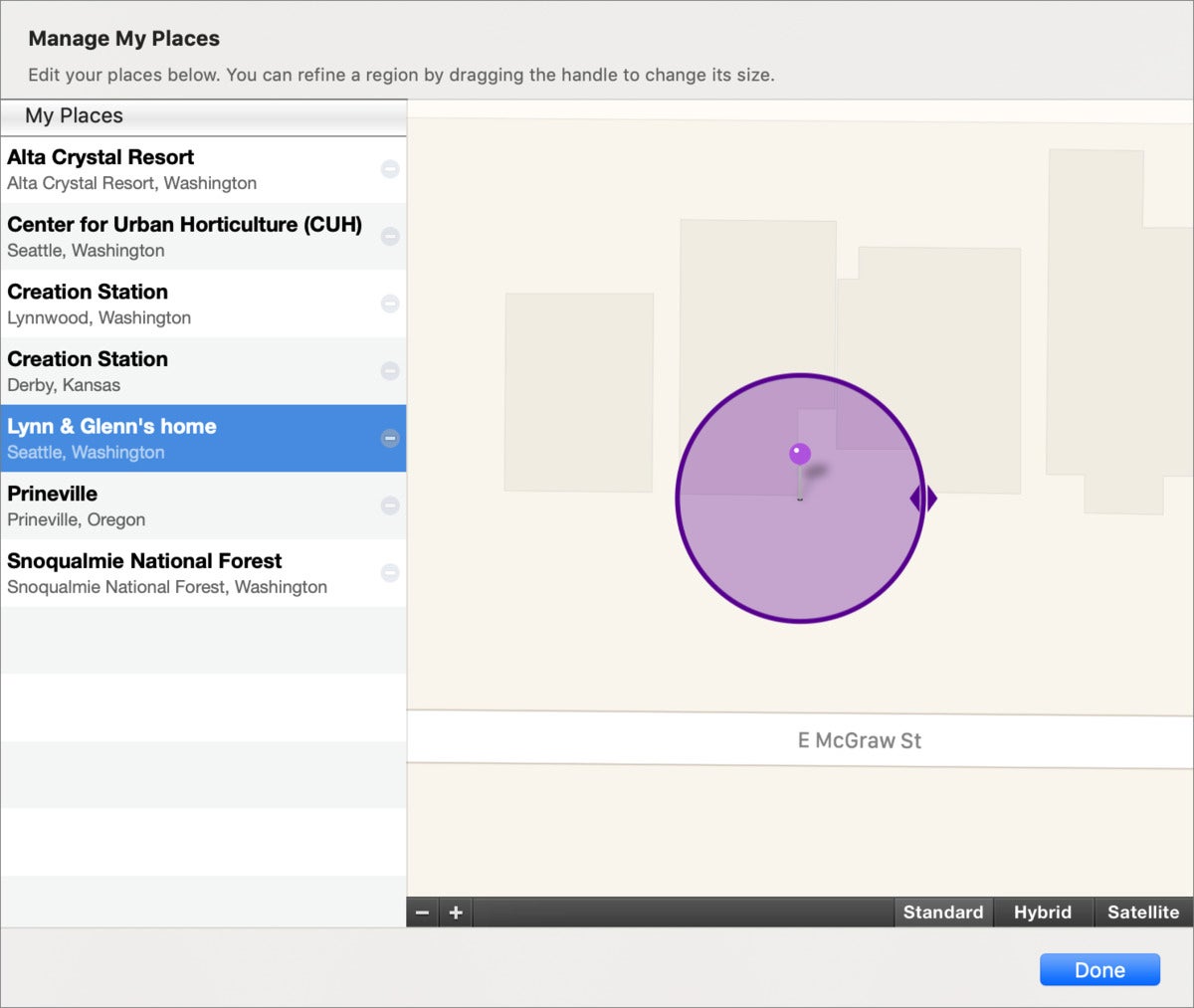 IDG
IDGВам могут показаться рудиментарные остатки предыдущего названия места, особенно в главном меню представления Места, которое, кажется, сохраняет предыдущие названия мест, которые вы выбрали по названию после изменения названия. Но это должно способствовать уменьшению нежелательных воспоминаний.
Эта статья о Mac 911 – ответ на вопрос, заданный читателем Macworld.
Спросите Mac 911
Мы составили список вопросов, которые нам задают чаще всего, с ответами и ссылками на столбцы: прочтите наш супер-часто задаваемый вопрос, чтобы узнать, охвачен ли ваш вопрос. Если нет, мы всегда ищем новые проблемы для решения! Отправьте свое письмо на адрес mac911@macworld.com, включая снимки экрана, если это необходимо, и укажите, хотите ли вы использовать свое полное имя. Не на все вопросы будут даны ответы, мы не отвечаем на электронные письма и не можем дать прямые советы по устранению неполадок.



